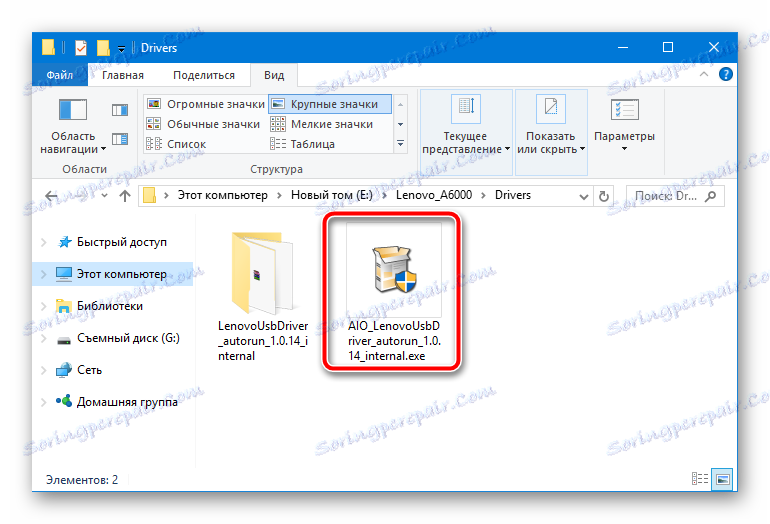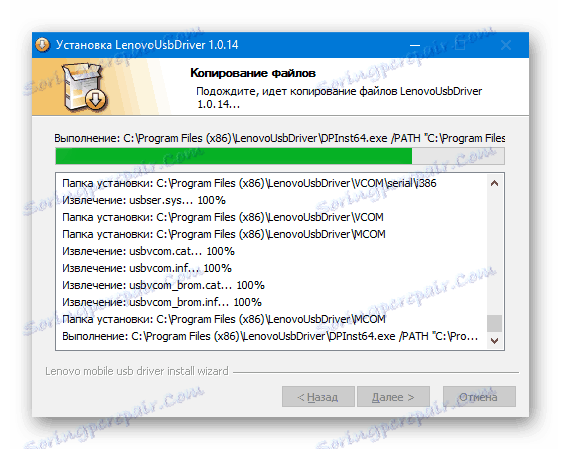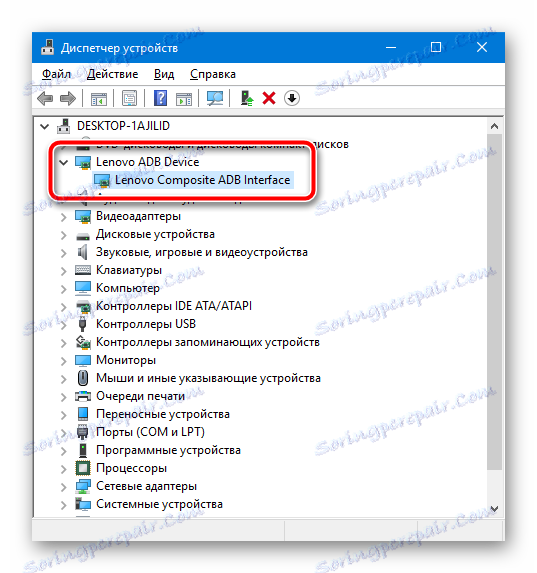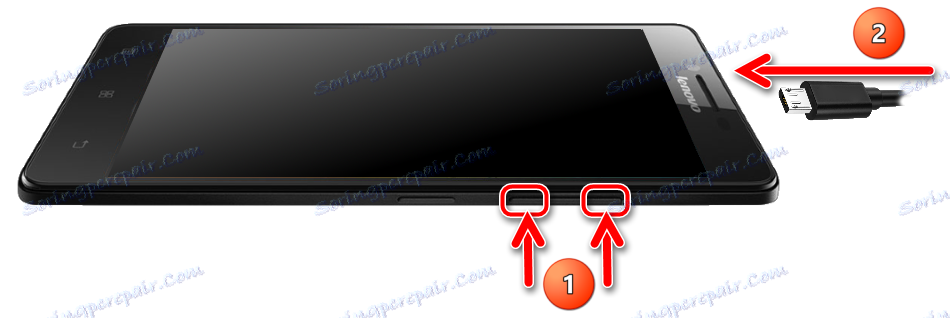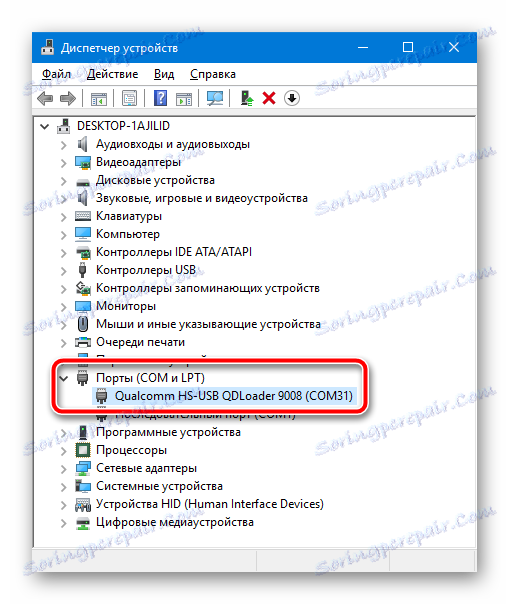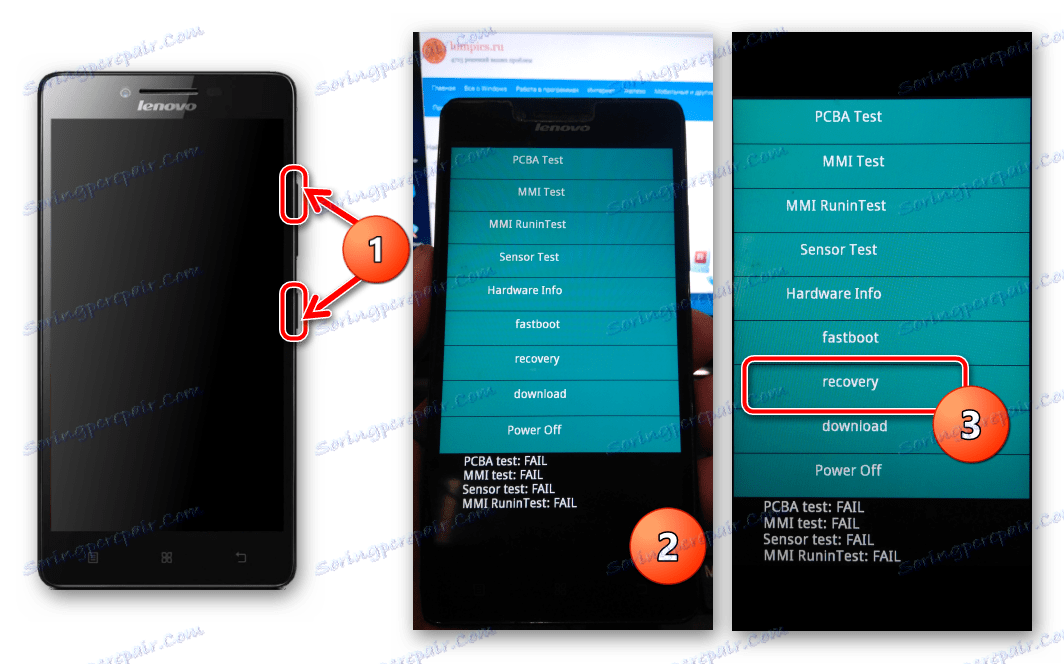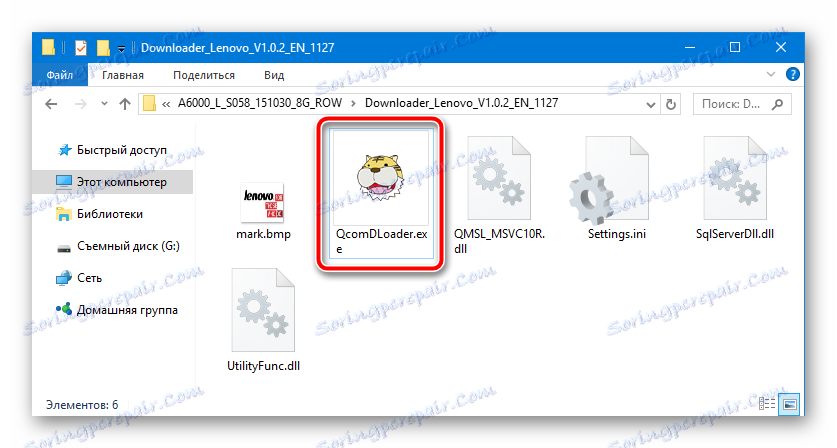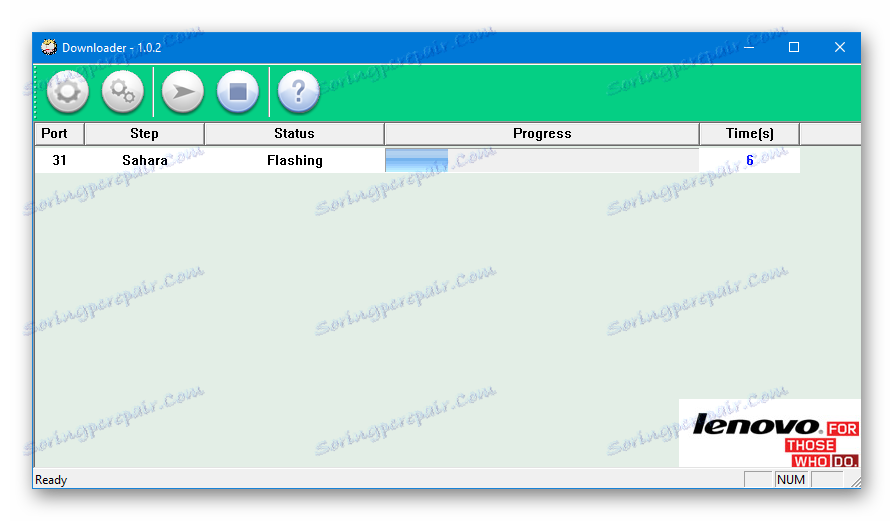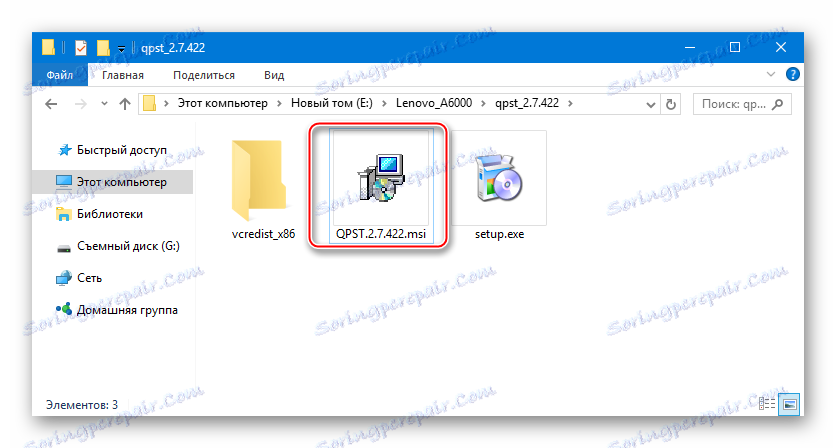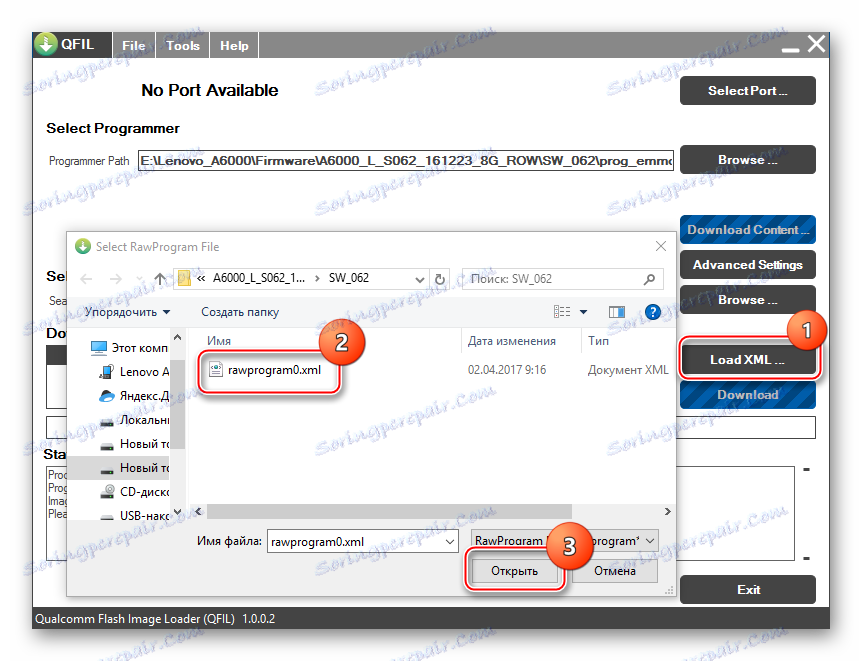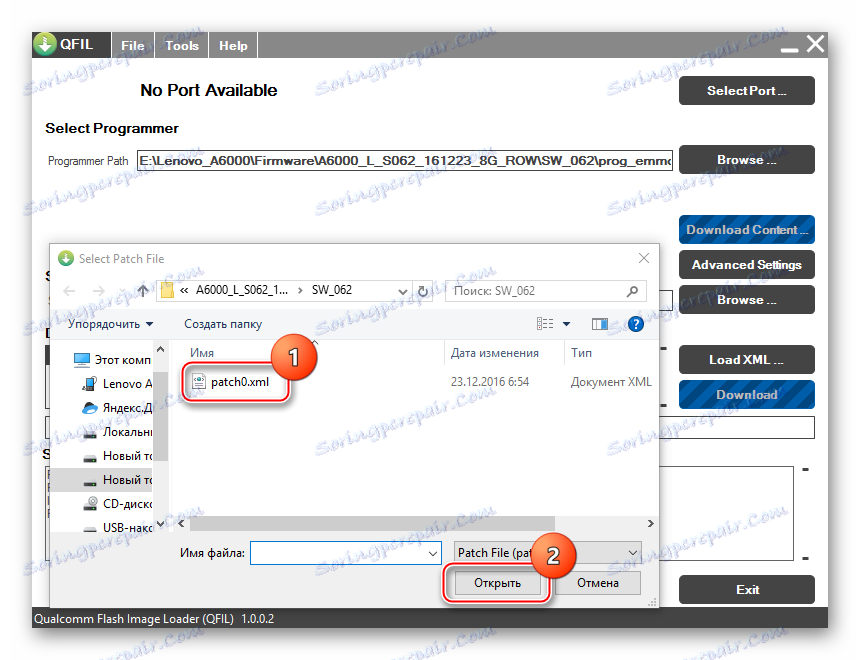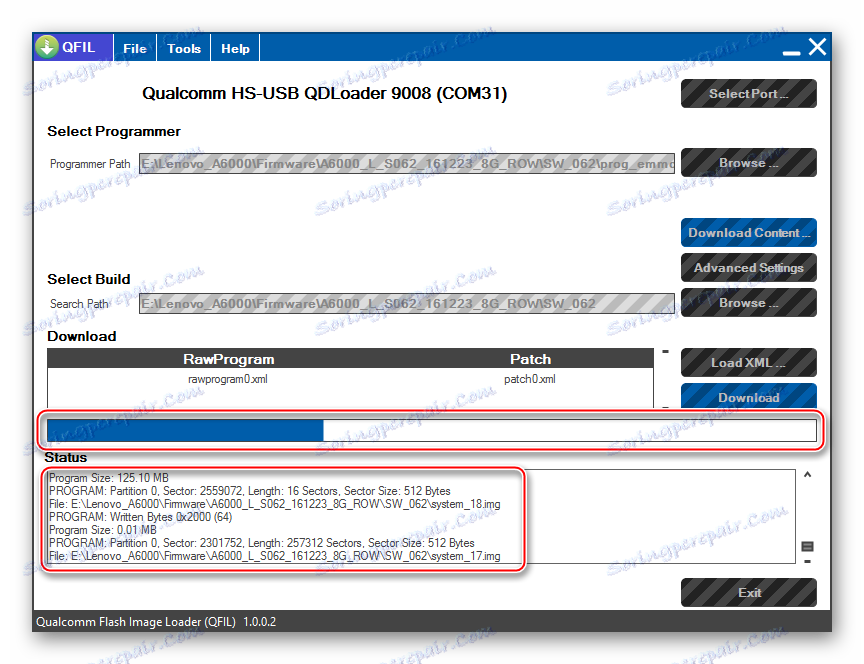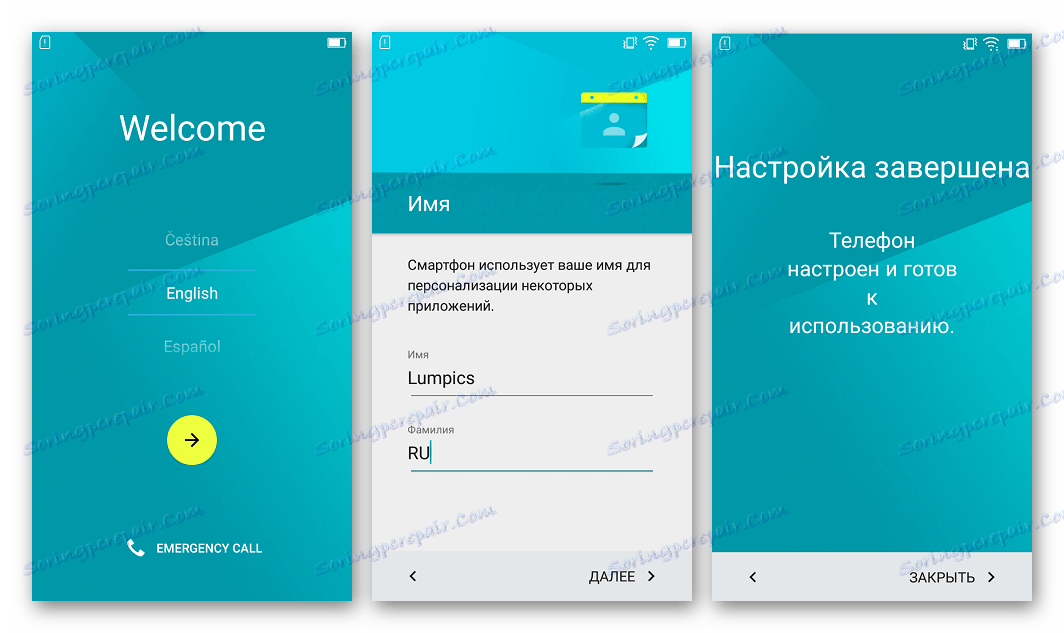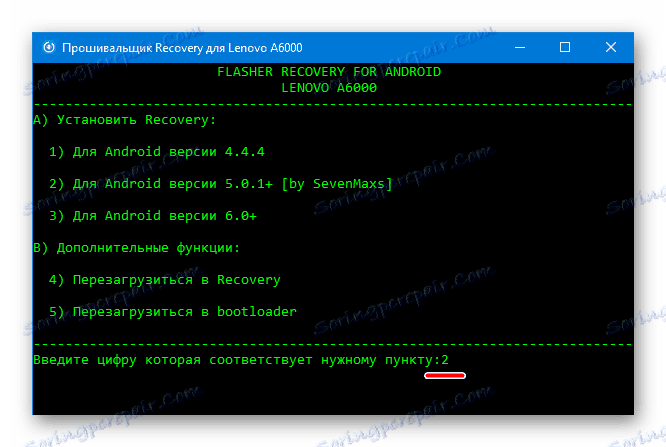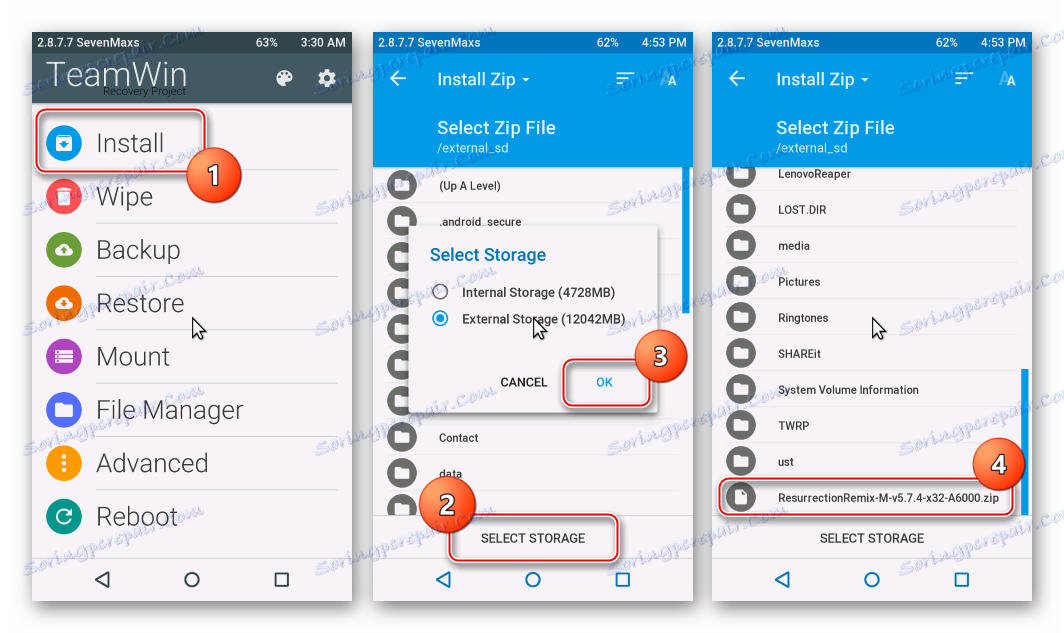Jak blikat smartphone Lenovo A6000
Během provozu chytrých telefonů Lenovo, které byly dosud běžně používány, může dojít k neočekávaným selháním hardwaru, což povede k normálnímu selhání zařízení. Navíc každý smartphone vyžaduje pravidelné aktualizace operačního systému, aktualizuje verzi firmwaru. Článek se zabývá způsoby, jak přeinstalovat systémový software, rozšířit a vrátit verzi systému Android, stejně jako způsoby obnovy nefunkčních softwarových zařízení Lenovo A6000.
Model A6000 od jednoho z nejslavnějších čínských výrobců elektroniky Lenovo - obecně velmi vyvážené zařízení. Srdcem zařízení je poměrně silný procesor Qualcomm 410, který díky dostatečnému množství paměti RAM umožňuje zařízení pracovat pod kontrolou, včetně nejmodernějších verzí systému Android. Při upgradu na nové sestavy, přeinstalaci operačního systému a obnovení softwarové části zařízení je důležité zvolit platné nástroje pro blikající zařízení a rovněž pečlivě provést instalační proceduru systémového softwaru.
Všechna opatření zaměřená na rušení softwarové části všech zařízení bez výjimky nesou jistá rizika poškození zařízení. Uživatel dodržuje pokyny podle vlastního uvážení a přání a zodpovědnost za výsledek jednání nese sám!
Obsah
Přípravná fáze
Stejně jako při instalaci softwaru v jiných zařízeních Android, před operacemi s oddíly paměti Lenovo A6000 je zapotřebí některých přípravných postupů. Provedení následujících postupů vám umožní rychle provést firmware a získat bez problémů požadovaný výsledek.

Ovladače
Téměř všechny způsoby instalace systémového softwaru v Lenovo A6000 zahrnují použití počítačů a specializovaných nástrojů-broaches. Chcete-li zajistit interakci smartphonu s počítačem a softwarem, budete muset nainstalovat příslušné ovladače.
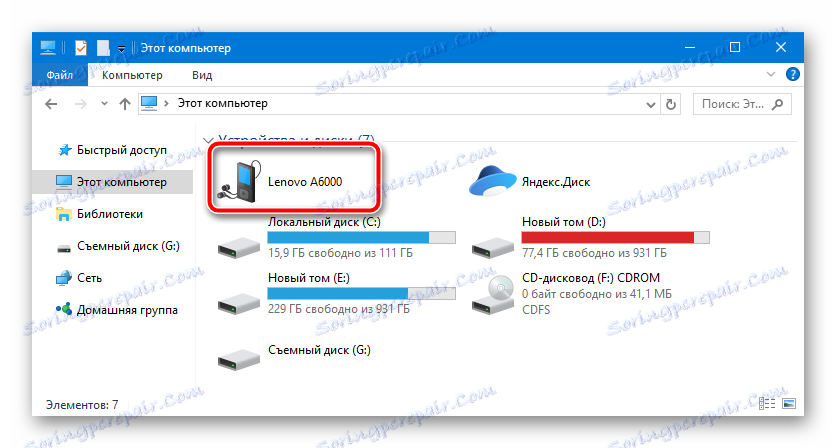
Podrobná instalace komponent potřebných pro firmware zařízení Android? je uveden v materiálu na níže uvedeném odkazu. V případě potíží s tímto problémem vám doporučujeme přečíst:
Lekce: Instalace ovladačů pro firmware systému Android
Nejjednodušší metodou pro vybavení operačního systému se součástmi pro párování s dotyčným modulem A6000 je použití balíčku ovladačů s automatickou instalací pro zařízení Android Lenovo. Instalátor můžete stáhnout zde:
Stáhnout firmware pro Firmwares Lenovo A6000
- Extrahujeme soubor AIO_LenovoUsbDriver_autorun_1.0.14_internal.exe z výše uvedeného archivního archivu
![Lenovo A6000 ovladač auto-installer]()
a spusťte ji.
- Postupujte podle pokynů instalačního programu,
![Inovace instalace ovladače instalace Lenovo A6000]()
v průběhu procesu potvrzujeme instalaci nepodepsaných ovladačů.
- Po dokončení instalačního programu zavřete okno dokončení kliknutím na tlačítko "Dokončit" a ověřte správnost instalace.
- Aby bylo zajištěno, že jsou v systému k dispozici všechny potřebné komponenty, otevřete okno Správce zařízení a v následujících režimech připojte zařízení Lenovo A6000 k počítači.
- Režim ladění USB . Zapínáme funkci Debug by USB tím, že telefon a počítač připojujeme pomocí kabelu, vytažením notifikační opony dolů a pod seznamem typů připojení USB označujeme příslušnou možnost.
![Lenovo A6000 Povolit ladění pomocí USB]()
Připojujeme smartphone k počítači. Po správné instalaci ovladačů v "Správci zařízení" je třeba zobrazit následující:
- Režim firmware. Vypněte inteligentní telefon úplně, současně stiskněte obě klávesy pro ovládání hlasitosti a bez jejich uvolnění připojte zařízení k kabelu USB dříve připojenému k portu počítače.
![Připojení Lenovo A6000 v režimu firmware]()
V části "Správce zařízení" v sekci " Přístupy COM a LPT portů " se zobrazí následující položka: "Qualcomm HS-USB QDLoader 9008 (COM_XX)" .
![Lenovo A6000 ve Správci zařízení s povoleným laděním USB]()
![Lenovo A6000 v režimu firmware - Qualcomm HS-USB QDLoader 9008]()
Pro ukončení režimu firmware podržte dlouze tlačítko "Enable" (asi 10 sekund).
- Režim ladění USB . Zapínáme funkci Debug by USB tím, že telefon a počítač připojujeme pomocí kabelu, vytažením notifikační opony dolů a pod seznamem typů připojení USB označujeme příslušnou možnost.
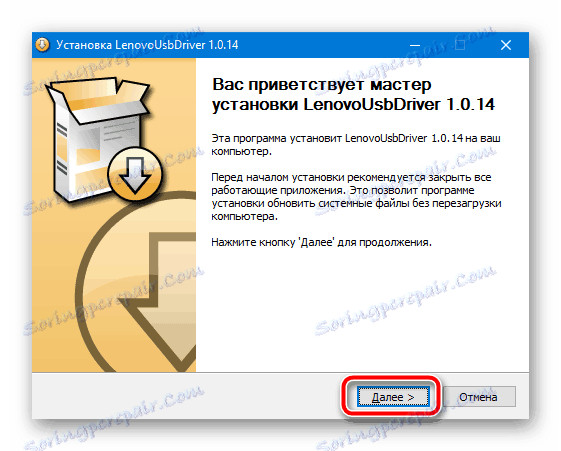
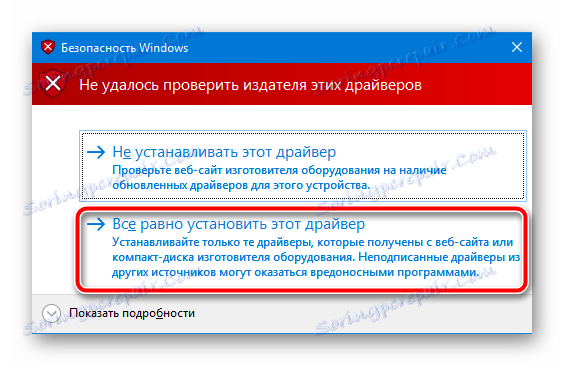
Čtěte také: Zakázání ověření digitálního podpisu řidiče
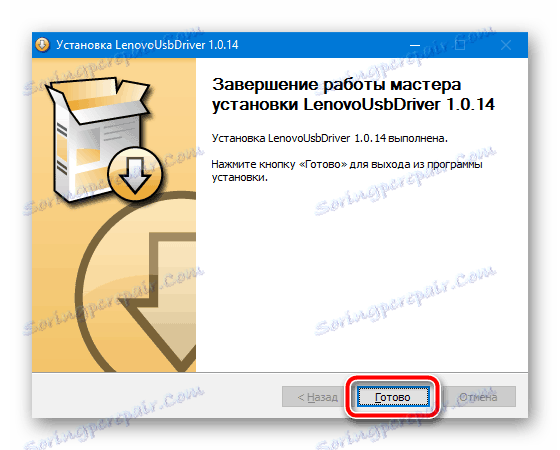
Zálohování
Pokud blikáte zařízení Lenovo A6000, téměř všechny informace obsažené v interní paměti zařízení budou vymazány. Před zahájením procesu přeinstalace operačního systému zařízení byste měli uložit záložní kopii všech dat, které mají pro uživatele hodnotu. Ušetříme a kopírujeme vše důležité v jakémkoli dostupném způsobu. Pouze získáním důvěryhodnosti, že je možné obnovit data, pokračujeme k postupu přepsání částí paměti smartphonu!

Přečtěte si více: Jak zálohovat zařízení Android před firmware
Změna kódu regionu
Model A6000 byl určen pro celosvětovou distribuci a mohl vstoupit na území naší země různými způsoby, včetně neoficiálních. Vlastník dotyčného smartphonu tedy může mít zařízení s jakýmkoli regionálním identifikátorem. Předtím, než přejdete k firmwaru zařízení a také po jeho dokončení, doporučujeme změnit identifikátor na odpovídající oblast, kde bude telefon používán.

Balíčky uvedené v níže uvedených příkladech byly nainstalovány na Lenovo A6000 s identifikátorem "Rusko" . Pouze v této verzi je jisté, že balíčky se softwarem staženým z níže uvedených odkazů budou nainstalovány bez selhání a chyb. Chcete-li ověřit / změnit identifikátor, postupujte následovně.
Smartphone bude obnoven na tovární nastavení a všechna data obsažená v paměti budou zničena!
- Otevřeme telefonní číslo v telefonu a zadáme kód:
####6020#, což povede k otevření seznamu kódů regionů. - V seznamu vyberte "Rusko" (nebo jinou oblast, pokud je to požadováno, ale pouze pokud je postup proveden po firmwaru). Po nastavení značky v příslušném poli potvrzujeme potřebu nahradit identifikátor kliknutím na tlačítko "OK" v okně požadavku "Změna operátora komunikace" .
- Po potvrzení se spustí restart, nastavení a data se vymažou a změní se kód regionu. Zařízení se spustí s novým ID a vyžaduje počáteční nastavení systému Android.
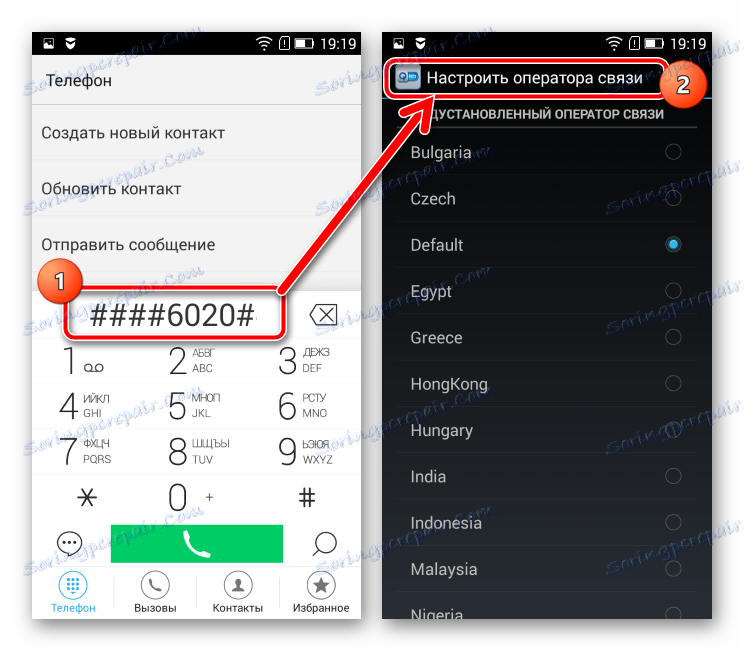
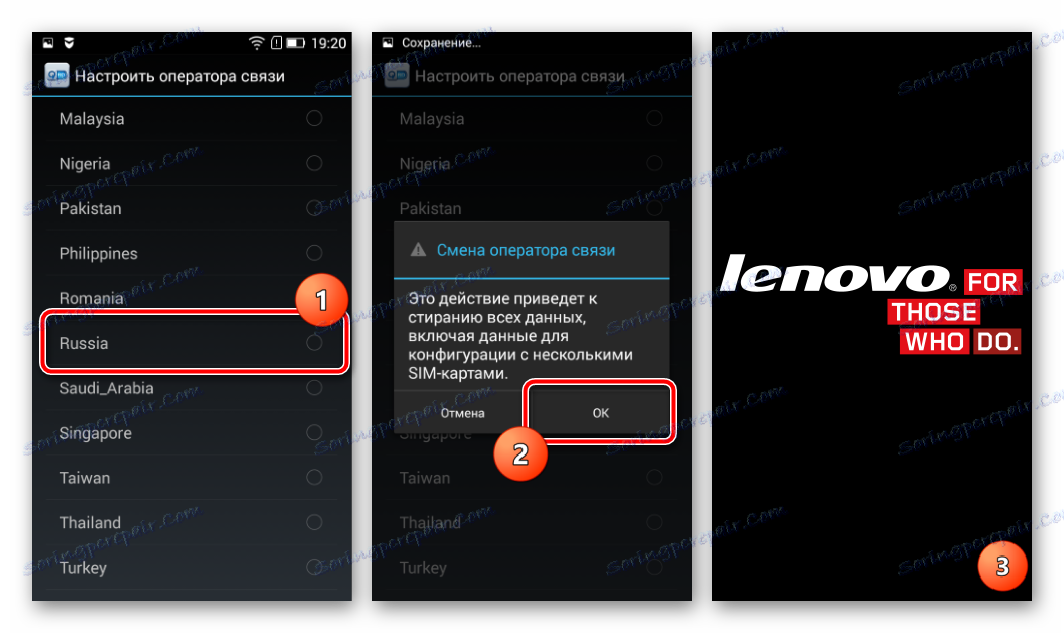
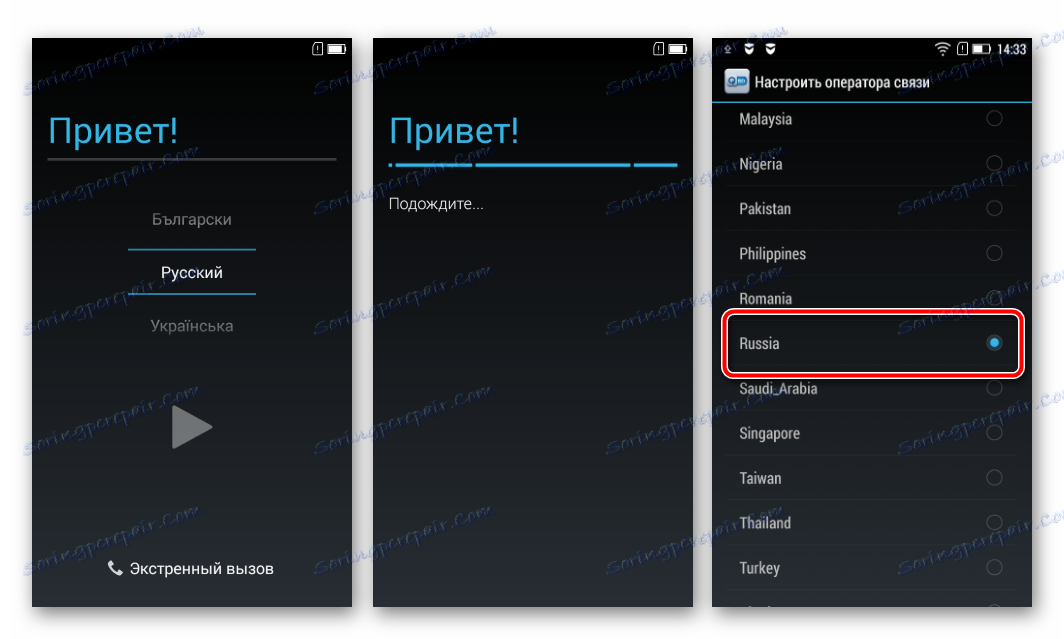
Instalace firmwaru
Chcete-li nainstalovat systém Android v zařízení Lenovo A1000, použijte jednu ze čtyř metod. Při výběru metody firmwaru a příslušných nástrojů byste měli postupovat podle počátečního stavu zařízení (běží a funguje normálně nebo je "opatrný") a také účelem manipulace, tedy verze systému, který by měl být instalován v důsledku operace. Než začnete s akcí, doporučujeme, abyste si od začátku až do konce přečetli příslušnou instrukci.

Metoda 1: Factory Recover
První způsob, jak převrátit model Lenovo A6000, který uvažujeme, je použít tovární verzi prostředí pro obnovení továrního nastavení k instalaci oficiálních verzí.

Čtěte také: Jak flashovat Android pomocí obnovy
Nástroj je velmi jednoduchý a v důsledku jeho použití můžete získat aktualizovanou verzi systémového softwaru a současně v případě potřeby uložit uživatelská data. Jako příklad instalujeme oficiální verzi softwaru S040 založeného na systému Android 4.4.4 v uvažovaném smartphonu. Balíček můžete stáhnout následujícím způsobem:
- Do softwaru na paměťové kartě nainstalované v přístroji jsme nainstalovali balíček zip.
- Zavést do režimu obnovení. Chcete-li to provést, vypněte zařízení A6000 a současně stiskněte tlačítka "Zvyšte hlasitost" a "Napájení" . Po zobrazení loga Lenovo a krátkých vibrací se uvolní vypínač a tlačítko pro zvýšení hlasitosti se bude držet, dokud se nezobrazí obrazovka s položkami v diagnostické nabídce. Zvolte položku "obnovení" v seznamu nabízených možností,
![Stažení Lenovo A6000 v diagnostické nabídce a následné obnovení]()
což povede k naplnění prostředí obnovy továrny.
- Pokud se v průběhu práce vyskytuje potřeba odstranit všechny aplikace z telefonu a "odpadky" nahromaděné během jejich práce, můžete vyčistit oddíly voláním funkce "vymazat data / obnovit tovární nastavení" .
- Pomocí tlačítek ovládání hlasitosti vyberte volbu "apply update from sdcard" na hlavní obrazovce obnovy a pak zadejte balíček, který má být nainstalován do systému.
- Navrhovaná aktualizace bude automaticky nainstalována.
- Po dokončení operace je spuštěn restart, smartphone spustí již přeinstalovaný / aktualizovaný systém.
- V případě, že byly údaje před instalací vyčištěny, provedeme počáteční nastavení systému Android a poté použijeme nainstalovaný systém.
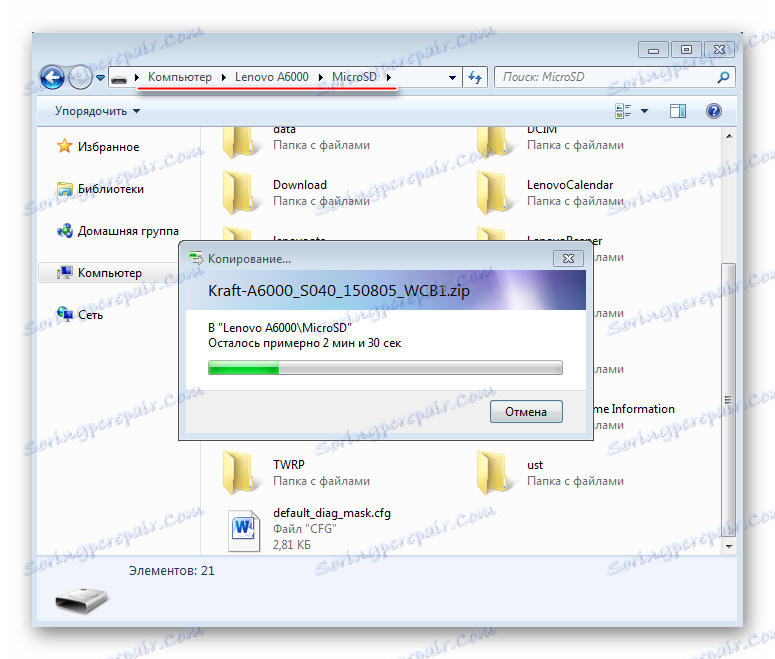
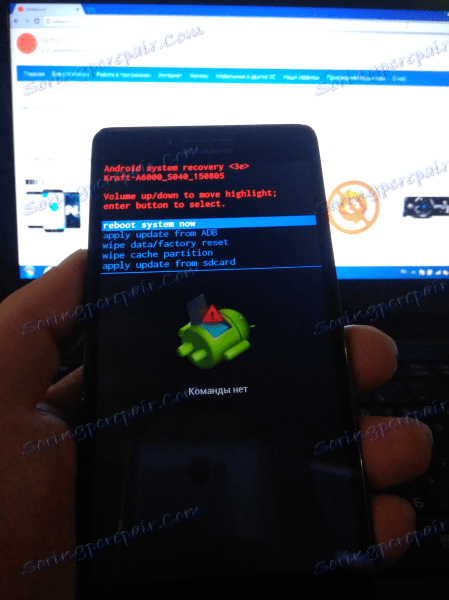
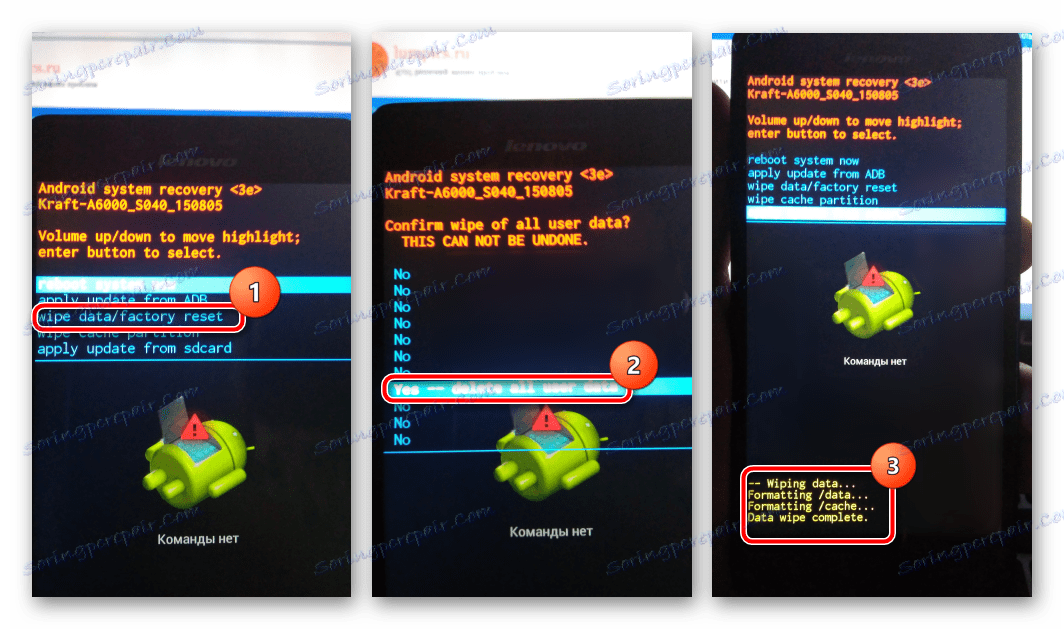
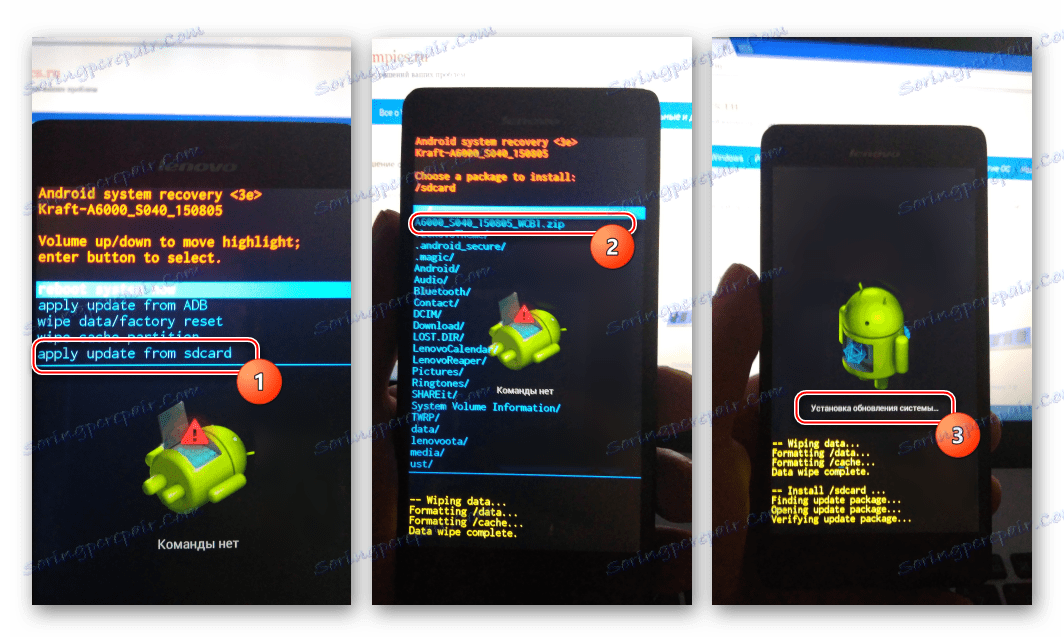
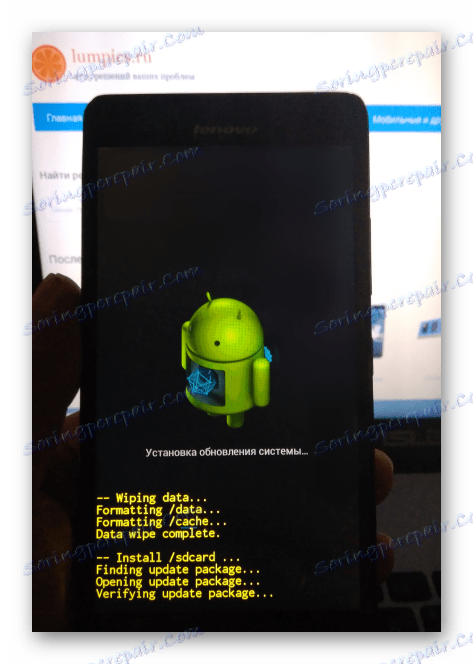
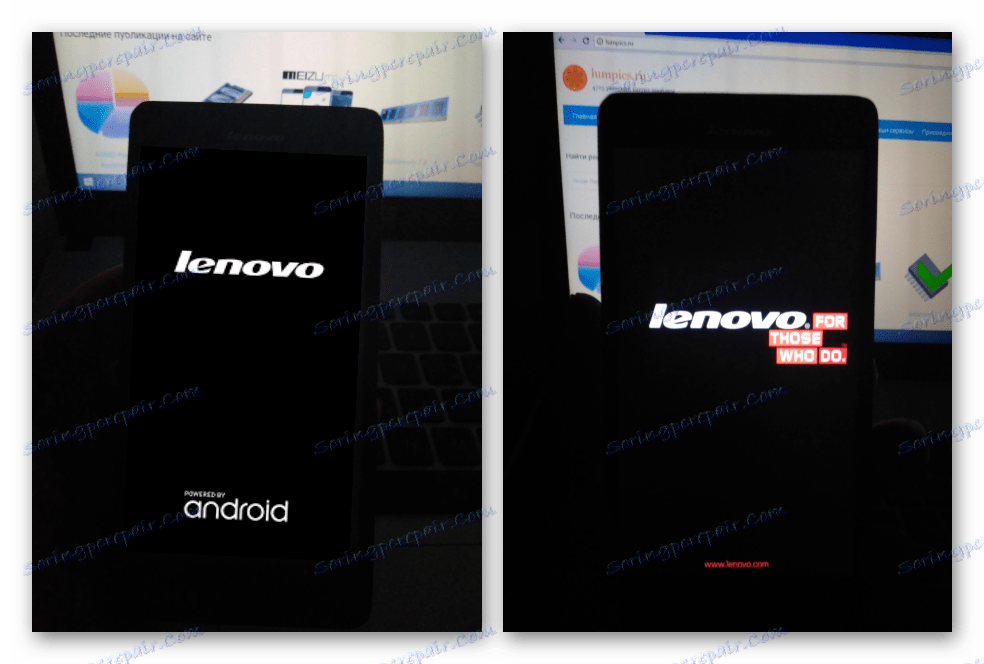
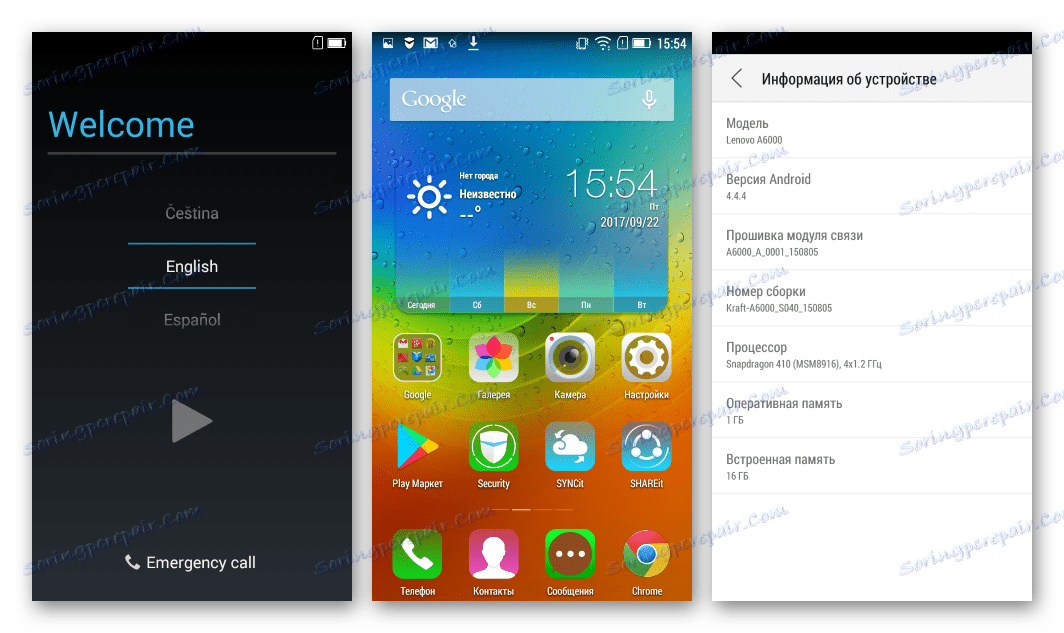
Metoda 2: Stahování Lenovo
Vývojáři smartphonů Společnost Lenovo vytvořila nástroj pro instalaci systémového softwaru ve své vlastní značce. Blesk byl nazván Downloader Lenovo. Pomocí nástroje můžete zcela přepsat paměťové oddíly zařízení, aktualizovat verzi oficiálního operačního systému nebo vrátit se zpět na dříve uvolněnou sestavu a nainstalovat Android "čistý".

Program můžete stáhnout z níže uvedeného odkazu. A také odkazem je archiv použitý v příkladu s verzí firmwaru S058 založeným na systému Android 5.0
Stáhnout Downloader Lenovo a firmware S058 založené na Android 5 pro smartphone A6000
- Vybalte přijaté archivy do samostatné složky.
- Spusťme ovladač flash otevřením souboru QcomDLoader.exe
![Lenovo A6000 Firmware Downloader Spusťte QcomDLoader]()
ze složky Downloader_Lenovo_V1.0.2_EN_1127 .
- Stiskněte levé tlačítko s obrázkem velkého převodu "Load rom package" umístěného v horní části okna Downloader. Tímto tlačítkem otevřete okno "Procházet složky", ve kterém chcete označit adresář softwaru - "SW_058" a potom klepněte na tlačítko "OK" .
- Klikněte na tlačítko Spustit stahování - třetí levé tlačítko v horní části okna, stylizované jako "Přehrát" .
- Připojte zařízení Lenovo A6000 do režimu "Qualcomm HS-USB QDLoader" do portu USB-PC . Chcete-li to provést, vypněte přístroj úplně, stiskněte současně tlačítka "Volume +" a "Volume -" a potom připojte kabel USB ke konektoru zařízení.
- Dojde k načtení obrazových souborů do paměti zařízení, což je potvrzeno načteným ukazatelem "Progress" . Celý postup trvá 7-10 minut.
![Lenovo A6000 Firmware prostřednictvím aplikace Downloader postupuje při záznamu snímků v paměti]()
Přerušení procesu přenosu dat je nepřijatelné!
- Po dokončení firmwaru se v poli "Progress" zobrazí stav "Dokončit" .
- Odpojte smartphone od počítače a zapněte jej stisknutím a podržením tlačítka "Napájení" , dokud se nezobrazí kořist. První stahování bude trvat dostatečně dlouho, doba inicializace instalovaných součástí může trvat až 15 minut.
- Volitelné. Po prvním stažení do systému Android po instalaci systému se doporučuje, ale není nutné přeskočit počáteční nastavení, zkopírujte jeden z patch souborů, abyste změnili identifikátor oblasti, získaný z níže uvedeného odkazu (název balíčku zip odpovídá oblasti použití zařízení).
- Firmware je dokončen, můžete pokračovat v konfiguraci
![Lenovo A6000 firmware S058 založené na Android 5 nainstalován]()
a použití reinstalovaného systému.
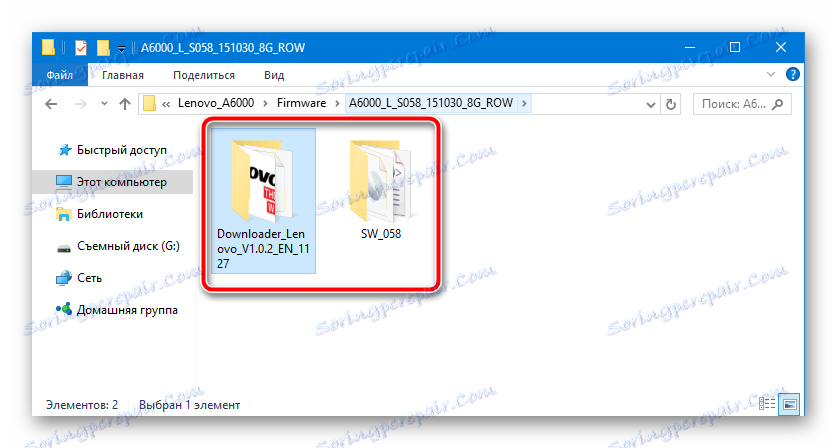
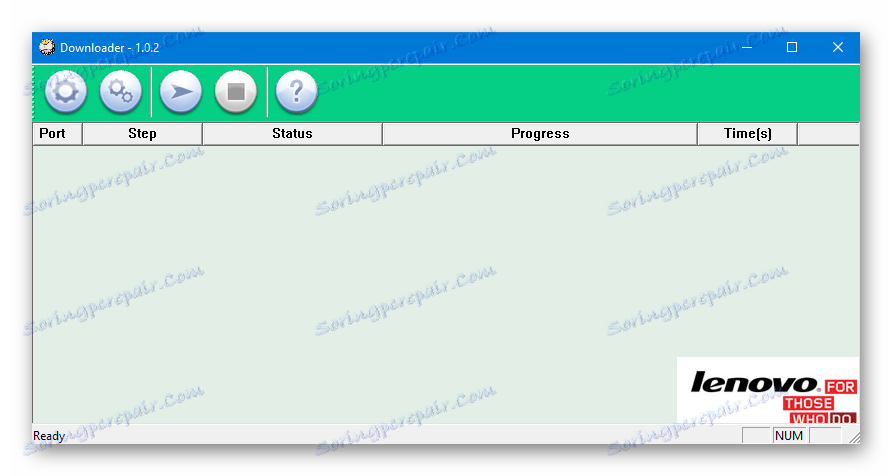
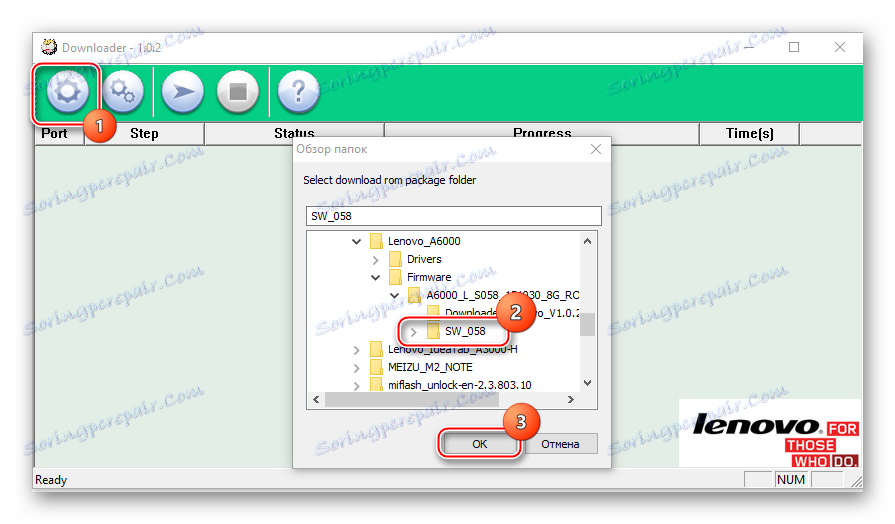
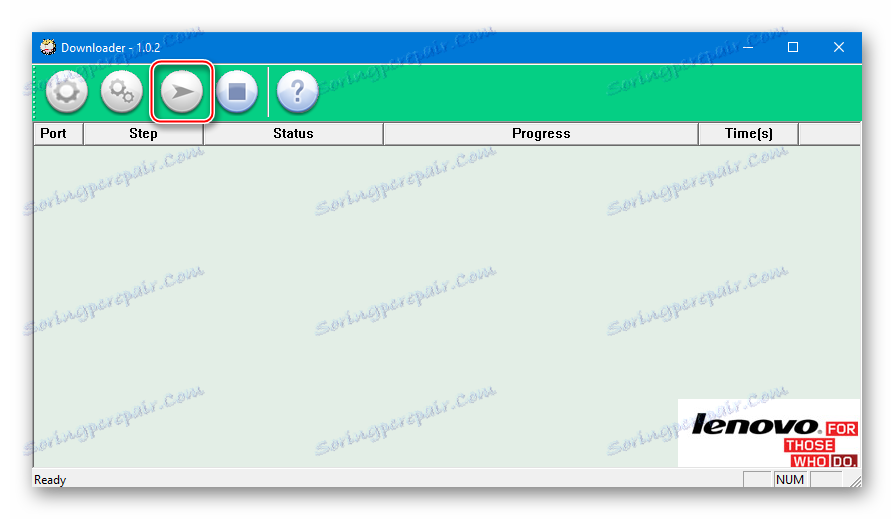
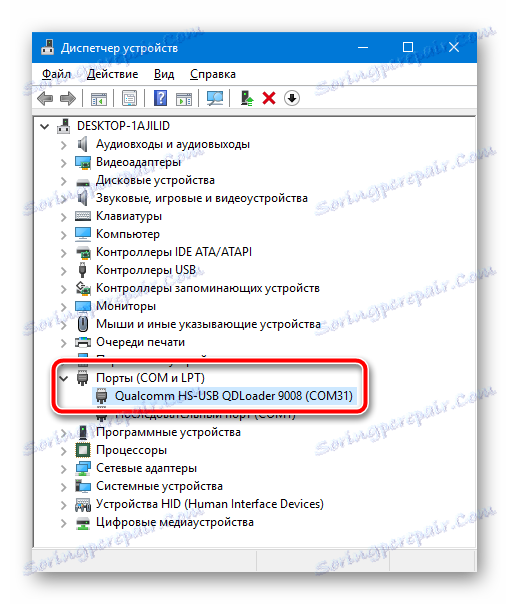
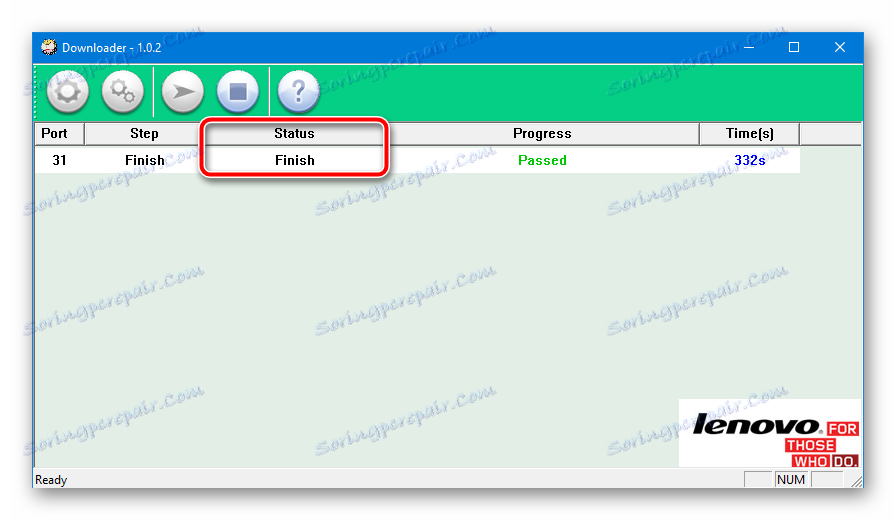
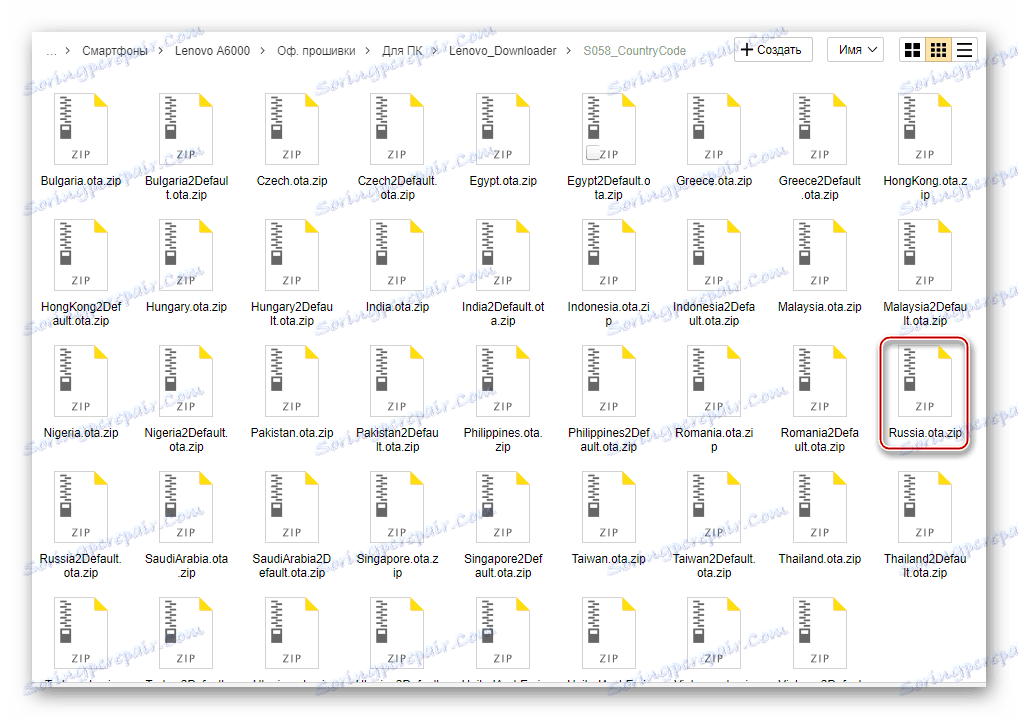
Stáhněte si opravu pro změnu regionálního kódu smartphonu Lenovo A6000
Náplast musí být opravena v nativním prostředí pro obnovení, a to podle kroků podobných kroky 1-2.4 pokynů "Metoda 1: Factory Recovery" výše v článku.
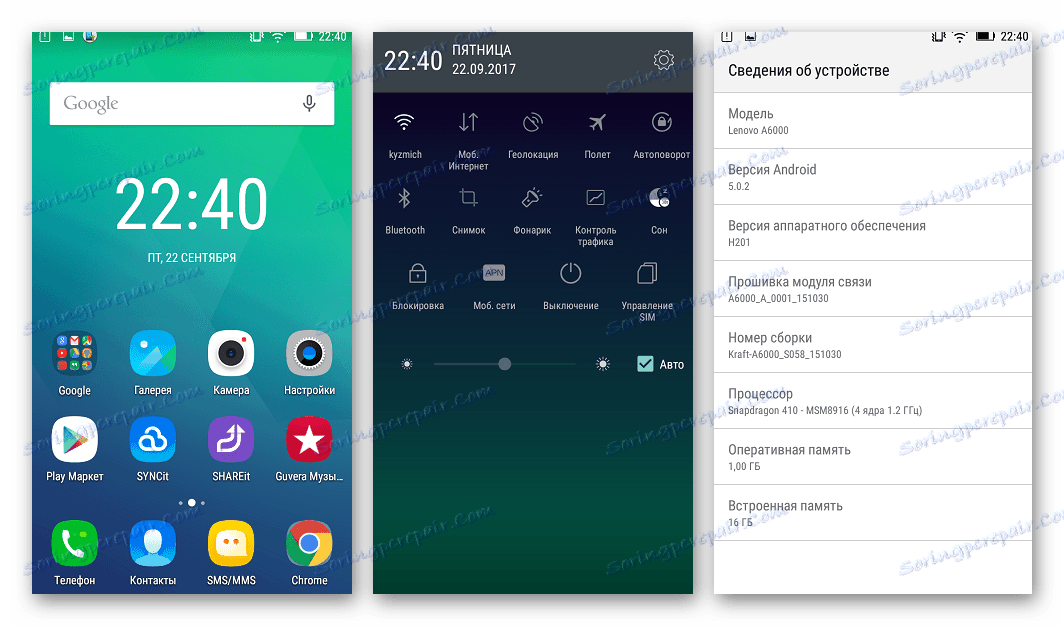
Metoda 3: QFIL
Metoda firmware Lenovo A1000 s pomocí specializovaného univerzálního nástroje Qualcomm Flash Image Loader (QFIL) určeného pro manipulaci s paměťovými úseky zařízení Qualcomm je nejvíce kardinální a efektivní. Často se používá k obnově "trhaných" zařízení a také k tomu, že jiné metody nefungují, ale mohou být použity pro obvyklou instalaci firmwaru při čištění paměti zařízení.

- Nástroj QFIL je součástí softwarového balíčku QPST. Stáhněte si archiv odkazem:
- Rozbalíme přijaté,
![Lenovo A6000 Firmware přes QFil instalace QPST]()
potom nainstalujte aplikace podle pokynů instalačního programu QPST.2.7.422.msi .
- Stáhněte a rozbalte archiv pomocí firmwaru. V následujících krocích je instalace oficiální verze systému Lenovo A6000 považována za poslední při psaní verze materiálu - S062 založené na platformě Android 5.
- Jdeme s pomocí aplikace Explorer do adresáře, kde byl nainstalován QPST. Ve výchozím nastavení je soubor nástrojů umístěn podél cesty:
C:Program Files (x86)QualcommQPSTbin - Spusťte nástroj QFIL.exe . Doporučuje se otevřít jménem správce.
- Klikněte na tlačítko "Procházet" vedle pole "ProgrammerPath" av okně Průzkumníka zadejte cestu k souboru prog_emmc_firehose_8916.mbn z adresáře obsahujícího soubory firmwaru. Po výběru součásti klikněte na "Otevřít" .
- Stejným krokem výše klepnutím na tlačítko Načíst XML ... přidá do programu následující soubory:
- rawprogram0.xml
- patch0.xml
![Lenovo A6000 Firmware přes QFIL přidá rawprogram0.xml Load XML]()
![Lenovo A6000 Firmware prostřednictvím QFIL přidáním patch0.xml]()
- Vyjímáme baterii z Lenovo A6000, stiskneme obě klávesy pro ovládání hlasitosti a podržíme je, připojte kabel USB k zařízení.
![Připojení Lenovo A6000 v režimu firmware]()
Zpráva "No Port Aviable" v horní části okna QFIL po zjištění systému smartphone by měla být změněna na "Qualcomm HS-USB QDLoader 9008 (COM_XX)" .
- Stiskněte tlačítko "Stáhnout" , ve kterém se spustí proces přepsání paměti Lenovo A6000.
- Během přenosu dat je pole "Stav" vyplněno záznamy o tom, co se děje.
![Lenovo A6000 Firmware prostřednictvím pokroku QFIL]()
Firmware nelze přerušit!
- Skutečnost, že jsou postupy úspěšně dokončeny, bude označen nápisem "Dokončit stahování" v poli "Stav" .
- Odpojte zařízení od počítače, nainstalujte baterii a dlouze stiskněte tlačítko "Zapnout" . První spuštění po instalaci systému Android prostřednictvím QFIL bude trvat velmi dlouho, "Lenovo" spořič obrazovky může "zmrazit" po dobu až 15 minut.
- Bez ohledu na počáteční stav softwaru Lenovo A6000, postupujte podle výše uvedených pokynů,
![Lenovo A6000 je nejnovější oficiální nastavení firmwaru]()
s nejnovější verzí operačního systému od nabídky výrobce v době psaní.
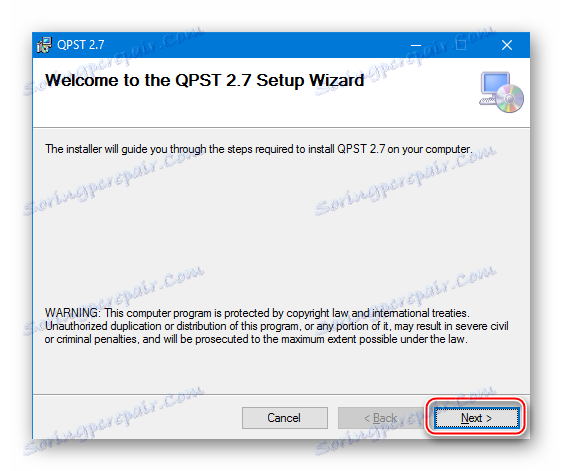
Stáhněte si firmware S062 Lenovo A6000 založené na platformě Android 5 pro instalaci z počítače
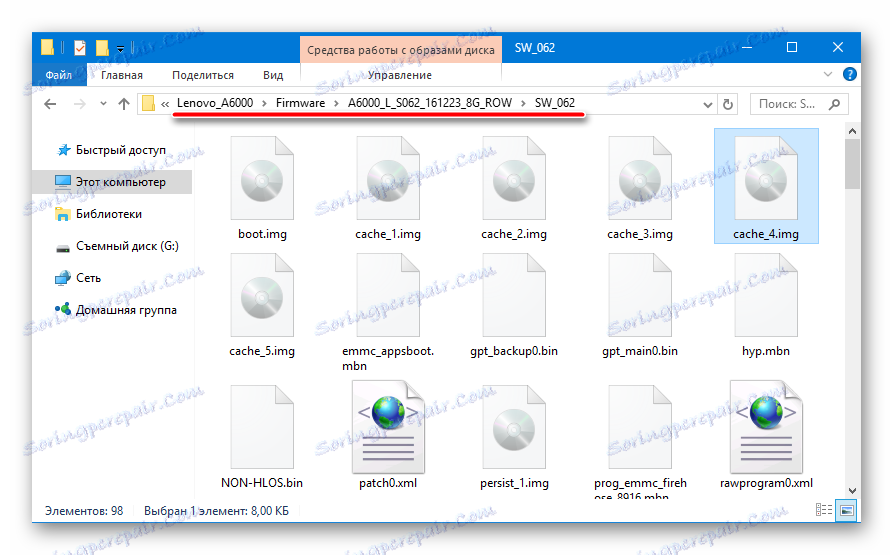
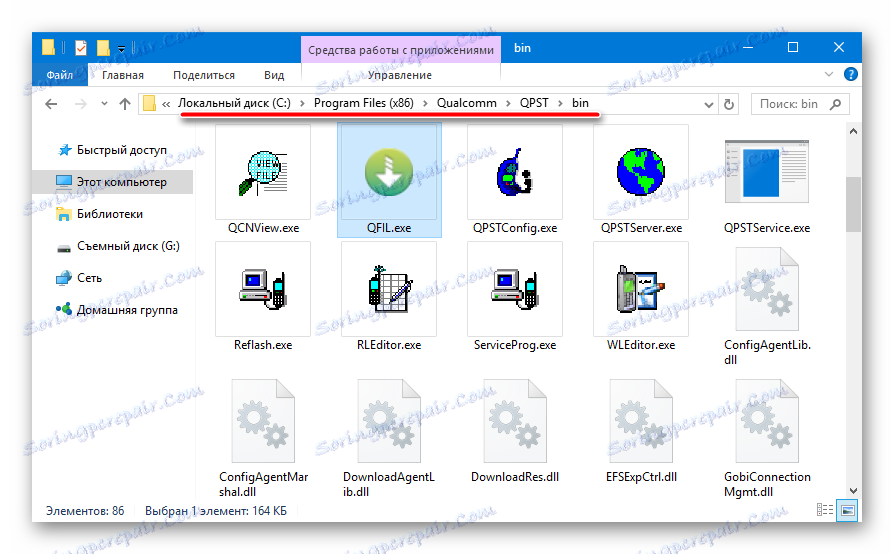
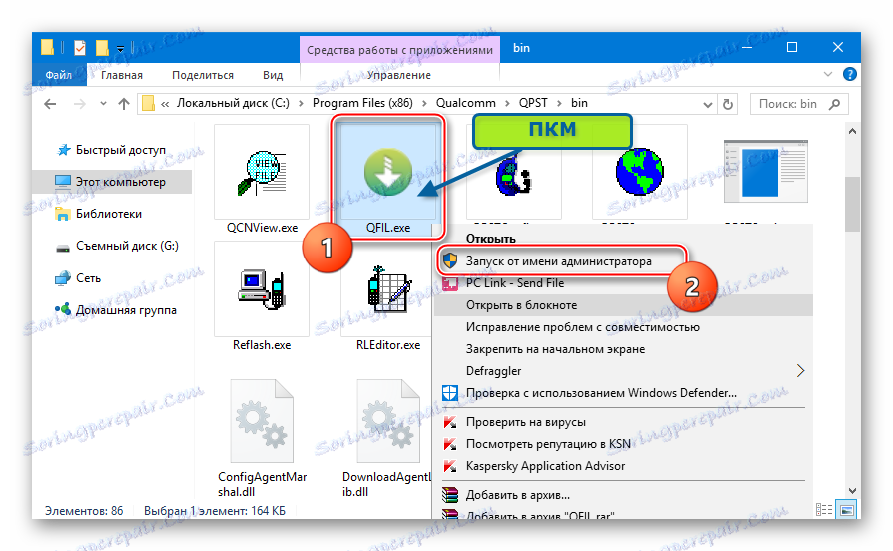
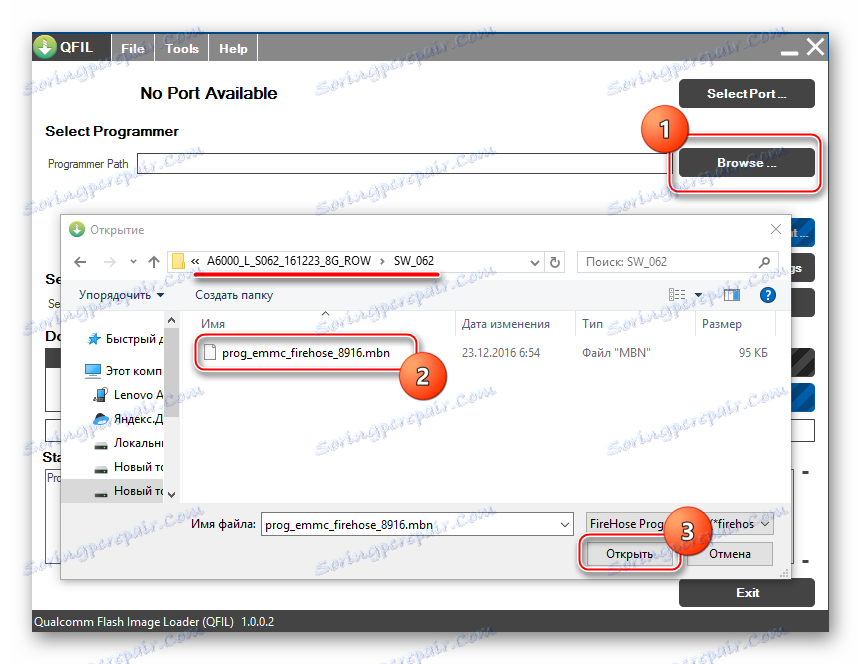
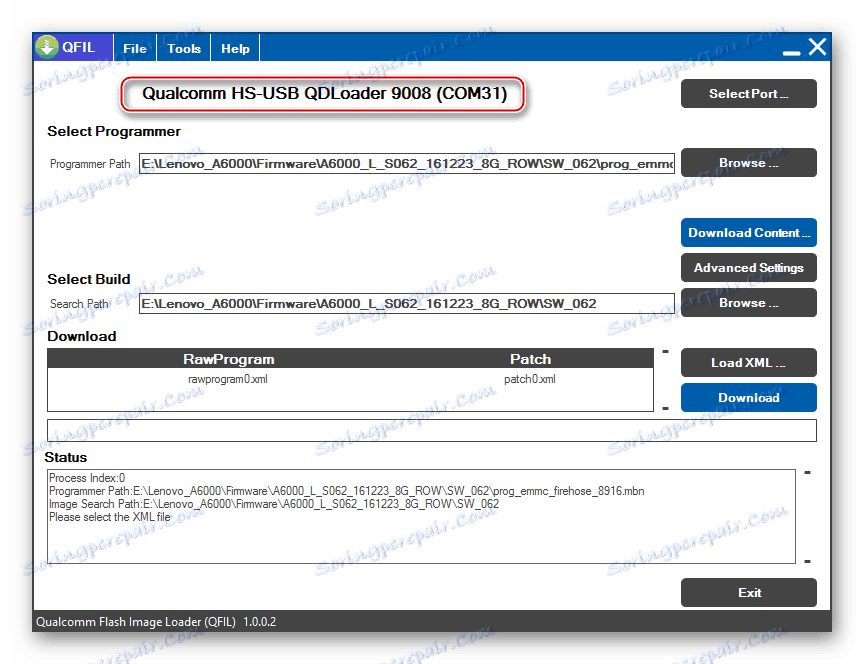

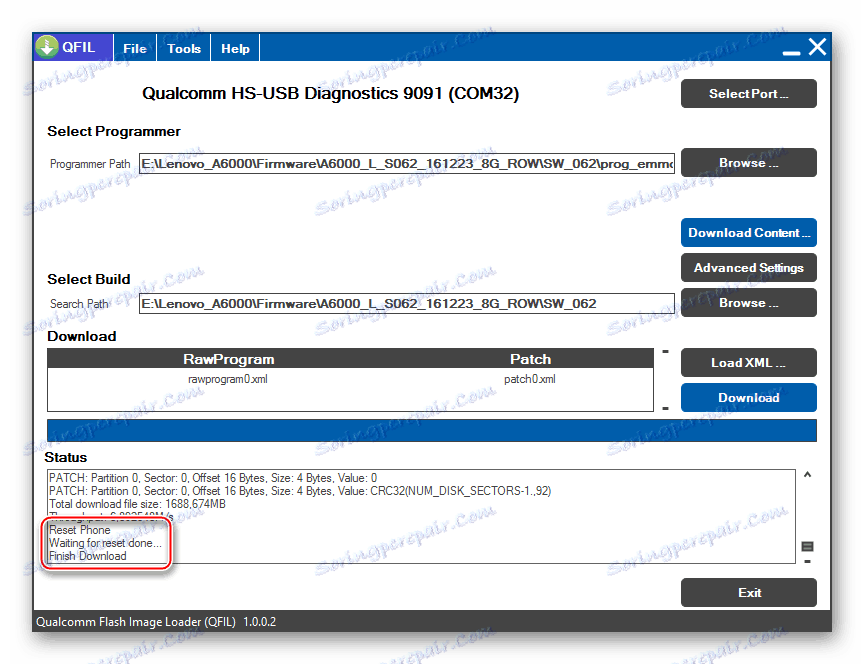
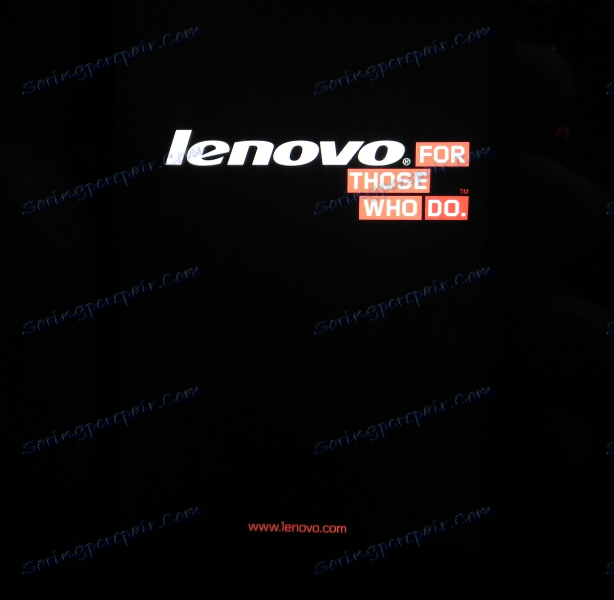
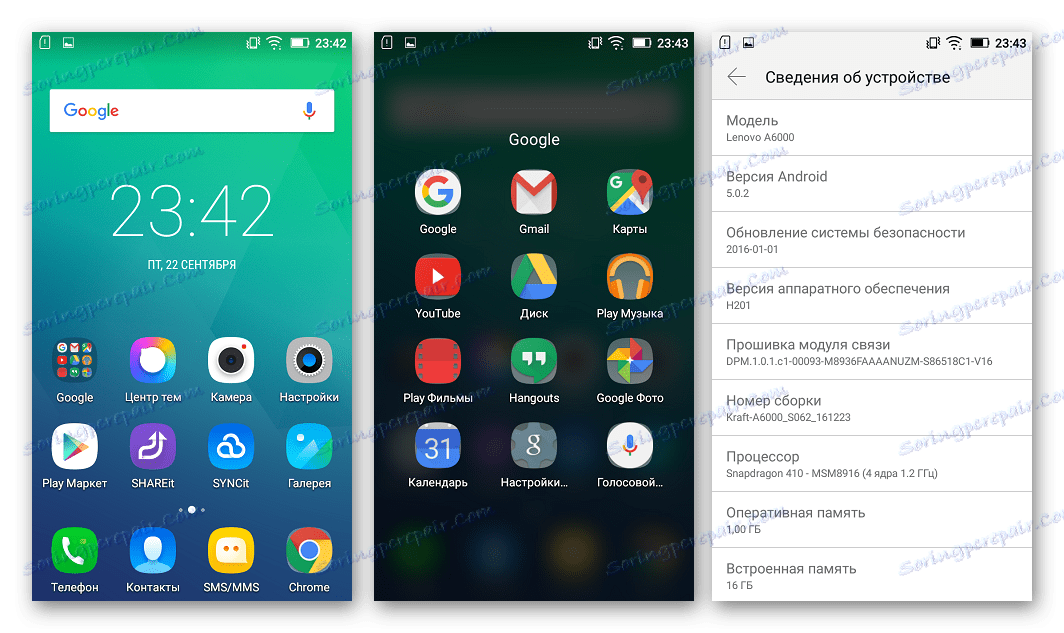
Metoda 4: Upravené obnovení
Navzdory dobrým technickým vlastnostem modelu Lenovo A6000, výrobce nenapomínal uvolnit oficiální verze firmwaru pro smartphone na základě nových verzí systému Android. Ale vývojáři třetích stran vytvořili pro populární zařízení řadu vlastních řešení, jejichž základem jsou verze operačních systémů až 7.1 Nougat.

Instalace neoficiálních řešení umožňuje získat nejen nejnovější verzi zařízení Android na vašem smartphonu, ale také optimalizovat jeho práci a také umožnit použití nových funkcí. Prakticky byl nainstalován celý vlastní firmware.
Chcete-li dosáhnout pozitivních výsledků při implementaci navržených pokynů pro instalaci upraveného systémového softwaru na Lenovo A6000, musí být předinstalován jakýkoli firmware na platformě Android 5 a vyšší!
Instalace upravené obnovy
Jako nástroj pro instalaci neoficiálních verzí systému Android v Lenovo A6000 používá vlastní obnovu TeamWin Recovery (TWRP) . В рассматриваемый аппарат установить данную среду восстановления очень просто. Популярность модели привела к созданию специального скрипта для установки TWRP в аппарат.
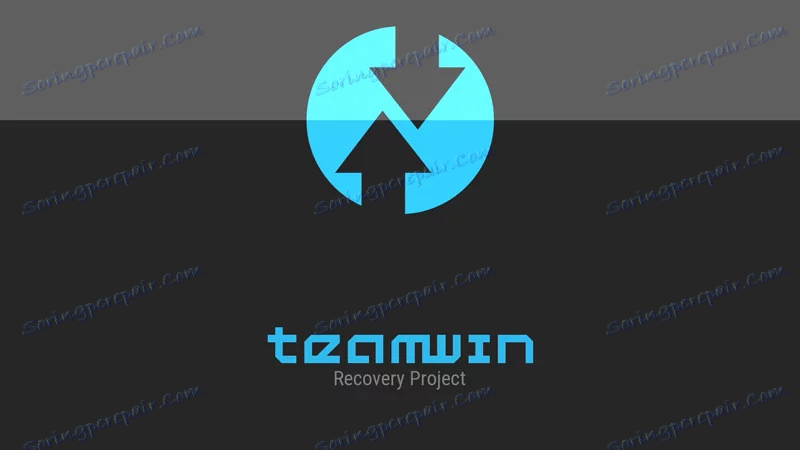
Загрузить архив с инструментом можно по ссылке:
Скачать прошивальщик TeamWin Recovery (TWRP) для всех версий Android Lenovo A6000
- Распаковываем полученный архив.
- На телефоне в выключенном состоянии зажимаем клавиши «Питание» и «Громкость-» на 5-10 секунд, что приведет к запуску аппарата в режиме загрузчика.
- После загрузки в режим «Bootloader» подключаем смартфон к порту ЮСБ компьютера.
- Открываем файл Flasher Recovery.exe .
- Вводим с клавиатуры цифру «2» , затем нажимаем «Enter» .
![Lenovo A6000 Прошивка TWRP Recovery Flasher выбор рекавери для Андроид 5]()
Программа выполняет манипуляции практически мгновенно, а Леново А6000 перезагрузится в модифицированное рекавери автоматически.
- Сдвигаем переключатель для разрешения внесения изменений в системный раздел. TWRP готово к работе!
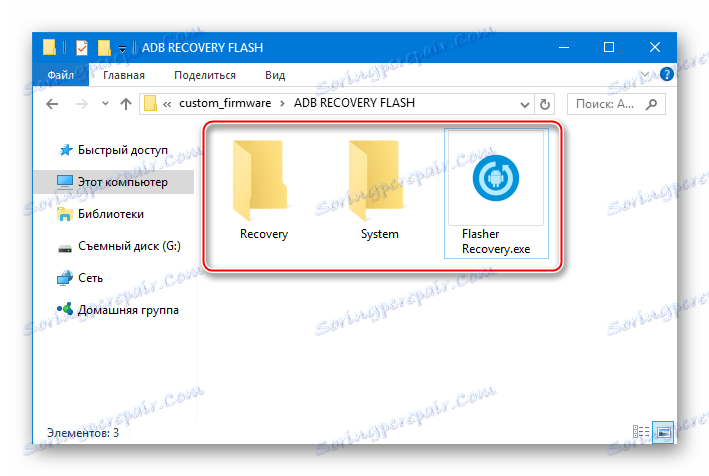
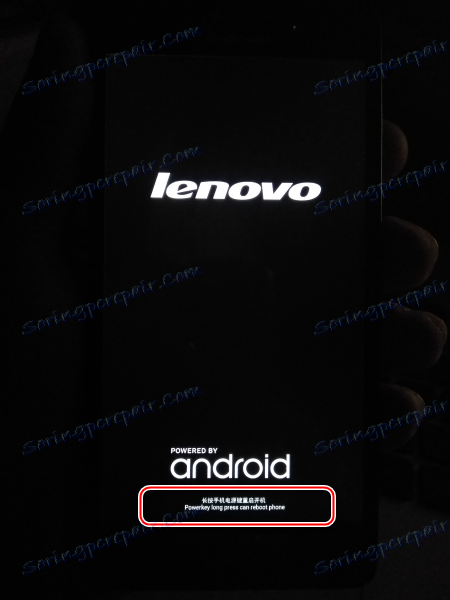
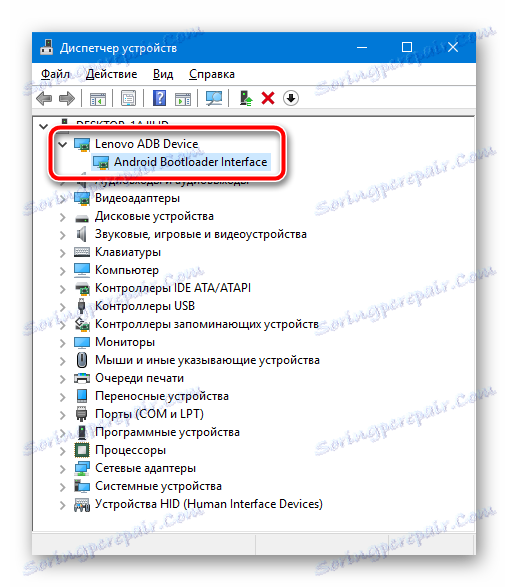
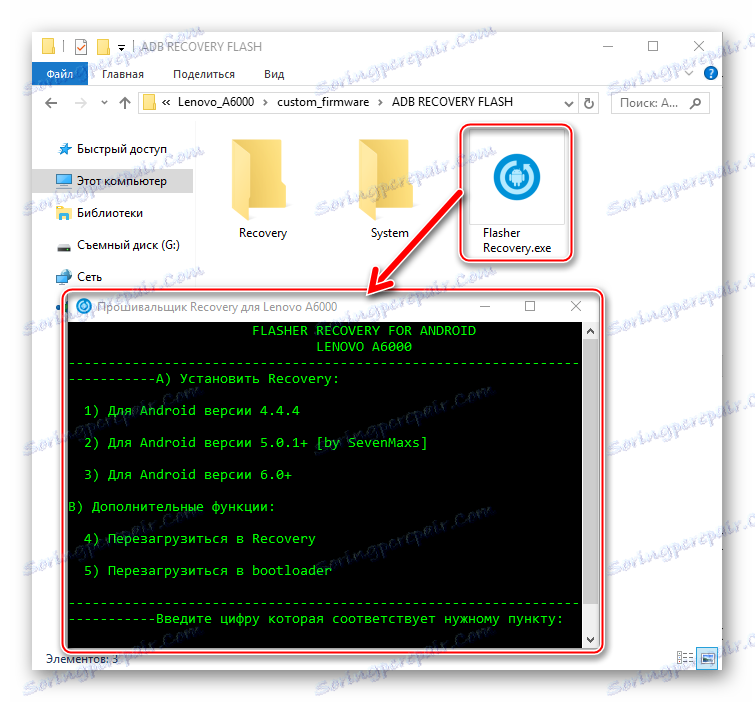
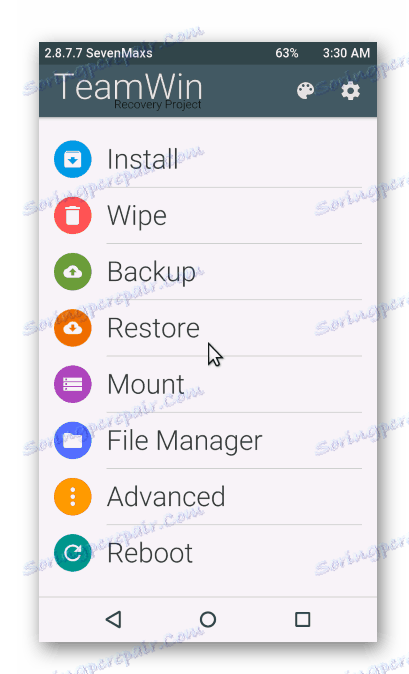
Установка кастома
Установим одно из самых стабильных и популярных среди владельцев модели, решивших перейти на кастом, системное программное обеспечение — ResurrectionRemix OS на базе Android 6.0.

- Загружаем архив по ссылке ниже и копируем пакет любым доступным способом на карту памяти, установленную в смартфон.
- Запускаем девайс в режиме рекавери – зажимаем кнопку увеличения громкости и одновременно с ней «Включение» . Клавишу включения отпускаем сразу после короткой вибрации, а «Громкость+» удерживаем до появления меню кастомной среды восстановления .
- Дальнейшие действия практически стандартны для всех девайсов при установке кастомных прошивок через TWRP. Подробно о манипуляциях можно прочитать в статье на нашем сайте:
- Делаем сброс до заводских установок и соответственно очистку разделов через меню «Wipe» .
- Через меню «Install»
![Lenovo A6000 меню Install в TWRP установка кастомных прошивок]()
устанавливаем пакет с модифицированной ОС.
- Инициируем перезагрузку Lenovo A6000, нажав кнопку «REBOOT SYSTEM» , которая станет активной по завершении инсталляции.
- Дожидаемся оптимизации приложений и запуска Android, производим первоначальную настройку.
- И наслаждаемся всеми замечательными возможностями, которые предоставляет модифицированная прошивка.
Скачать кастомную прошивку на базе Android 6.0 для Lenovo A6000

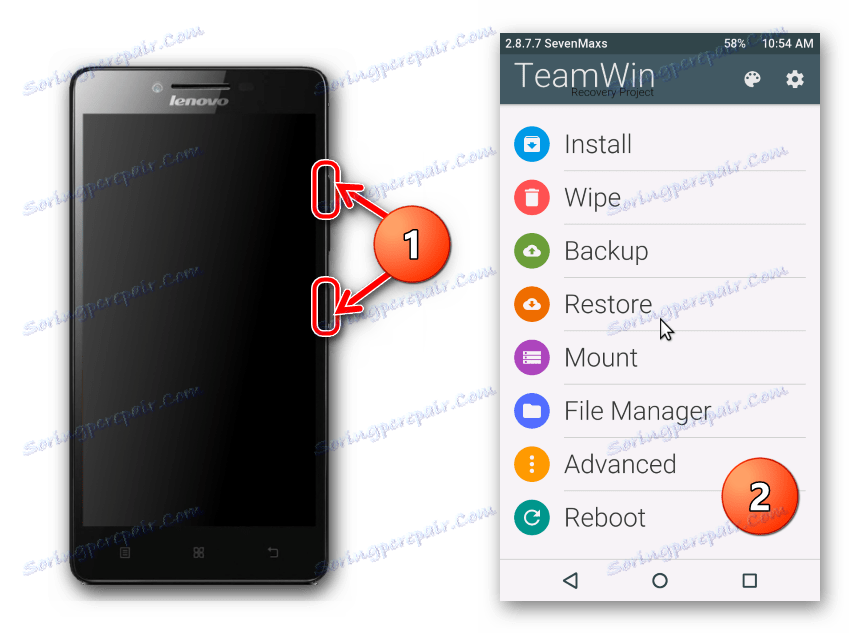
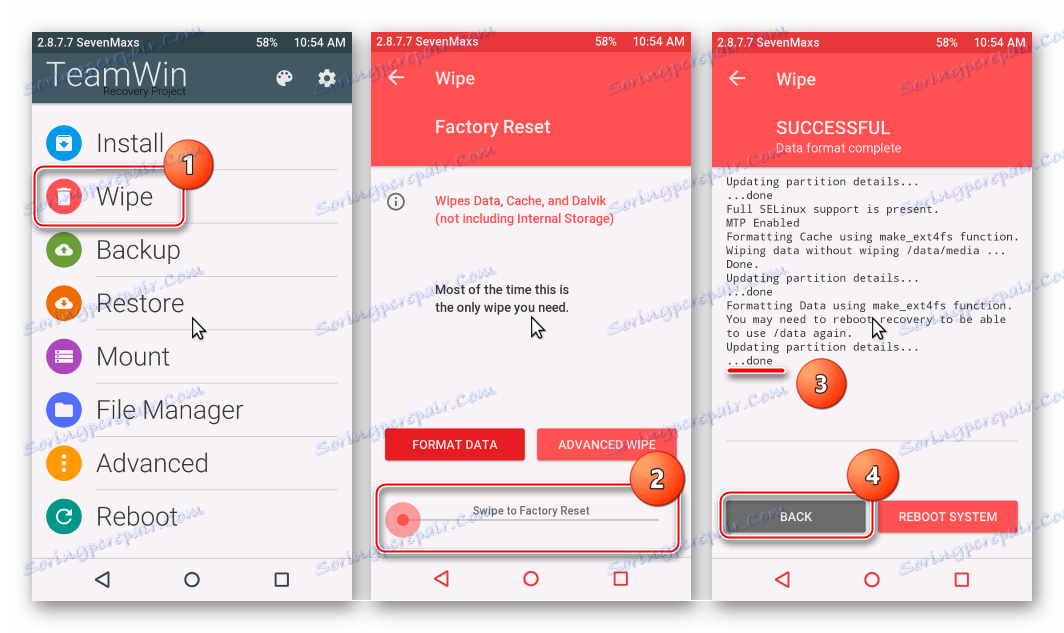
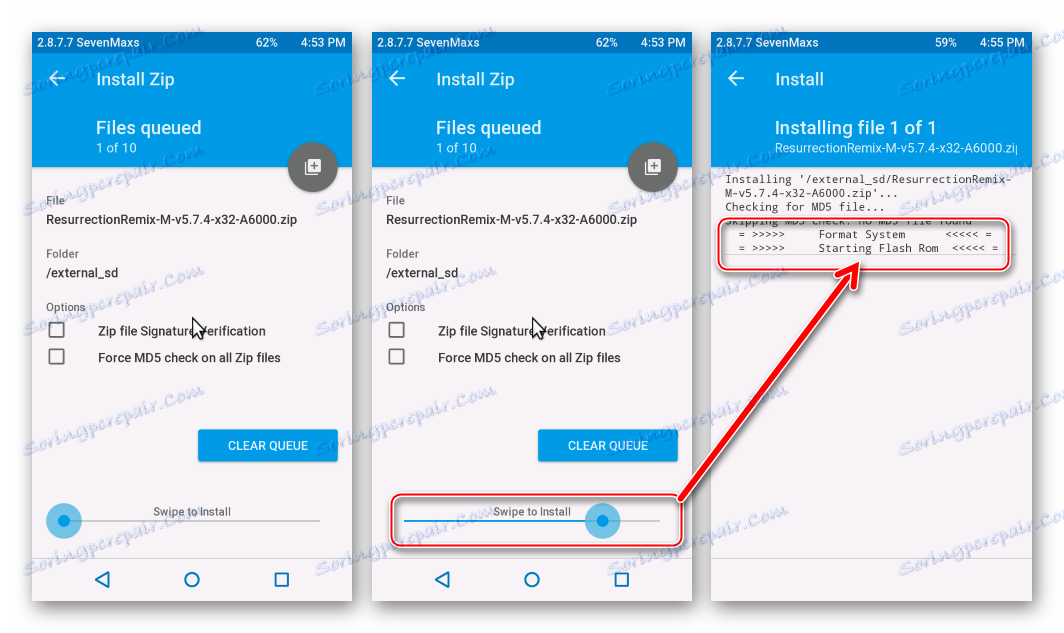
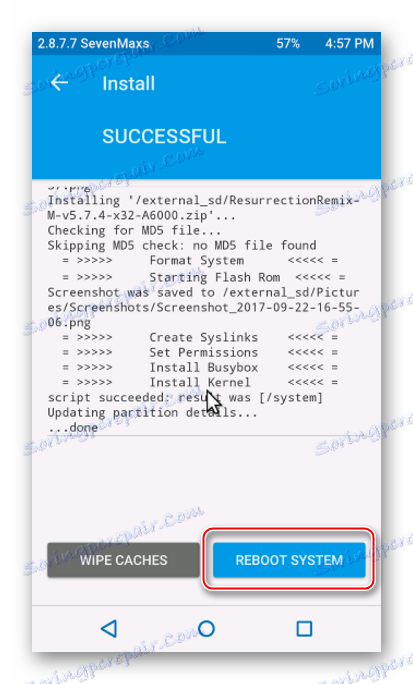
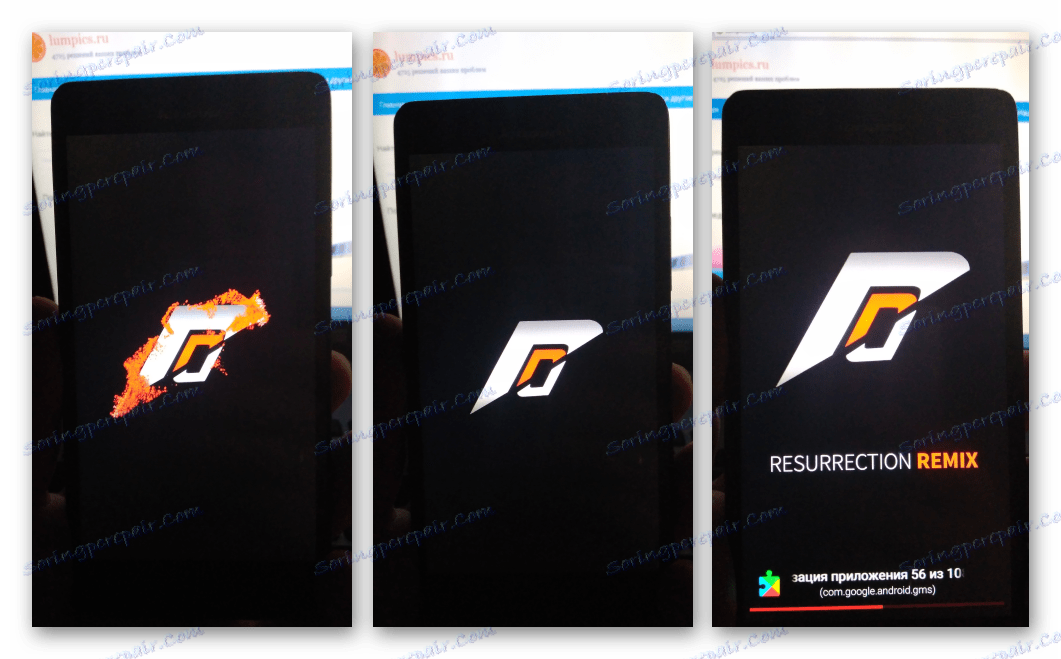
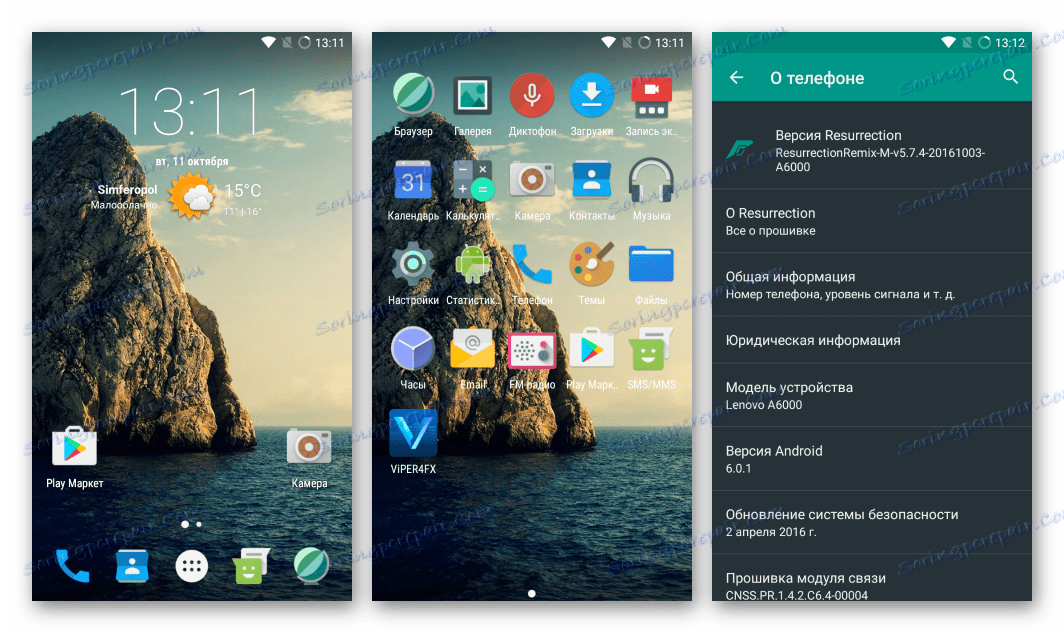
To je všechno. Надеемся, применение вышеизложенных инструкций даст положительные результаты и соответственно превратит Леново А6000 в отлично работающий смартфон, приносящий своему владельцу лишь положительные эмоции за счет безупречного выполнения своих функций!